Melkein pari vuotta ennen kuin Microsoft ilmoitti julkaisevansa useita työkaluja, palveluja ja sovellusliittymiä kaltaisille tietokonepeleille, jotka haluavat nipistää kaikkea mitä laitamme. Yksi näistä asioista oli Windows-pääte joka ei ollut kaikkien saatavilla silloin, mutta on nyt saatavilla. Olemme nähneet, miten oletuskuorta vaihdetaan. Anna nyt tässä artikkelissa opetella lisäämään tai poistamaan vaihtoehtoAvaa Windows Terminalissa”Ja pikavalikosta Windows 10: ssä.

Paljon aikaa olemme olleet alttiina joko komentokehotteen tai Windows PowerShellin avulla; Windows-pääte antaa meille mahdollisuuden kokea molempien hauskaa yhdessä ympäristössä, jossa on enemmän lisäominaisuuksia. Kun olet asentanut Windows-terminaalin, se alkaa automaattisesti näyttää vaihtoehdon Avaa Windows-terminaalissa. Joskus tapahtuu, että et löydä vaihtoehtoa pikavalikosta ja sen takana voi olla useita syitä.
Nyt, jotta voimme lisätä tai poistaa vaihtoehdon pikavalikosta, meidän on tehtävä tiettyjä muutoksia Windowsin rekisterissä, mikä voi olla toisinaan erittäin hankalaa. Yksi väärä vaihe ja järjestelmäsi alkaa käyttäytyä epänormaalisti tai ei käynnisty lainkaan. Tällaisten ongelmien välttämiseksi alla mainituissa menetelmissä käytetään rekisteritiedostoja, jotka voidaan lisätä suoraan järjestelmärekisterien luetteloon.
Lataa tämä rekisteritiedosto palvelimeltamme ja pura se. Ennen kuin aloitamme, luo järjestelmän palautuspiste ja noudata sitten seuraavia ohjeita. Varmista, että Windows-pääte on jo asennettu, tai asenna se Windows-kaupasta.
Lisää kontekstivalikkoon "Avaa Windows-terminaalissa"
Jos haluat lisätä pikavalikossa vaihtoehdon Avaa Windows Terminalissa, siirry rekisteritiedostojen purettuun kansioon.
Kaksoisnapsauta Add_Open_in_Windows_Terminalia.reg-rekisteritiedosto.
Kun saat UAC-kehotteen, napsauta Kyllä.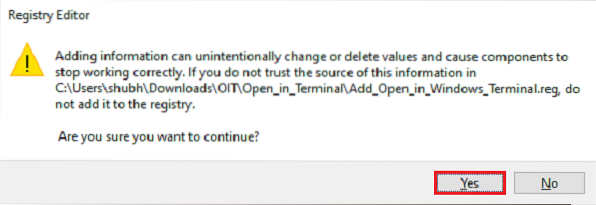
Napsauta rekisterin lisäyskehotteessa OK.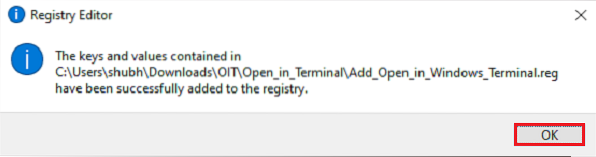
Ennen kuin tarkistat, onko vaihtoehto käytettävissä pikavalikossa vai ei, tallenna kaikki työt ja käynnistä järjestelmä uudelleen. Siirry nyt mihin tahansa kansioon tai sijaintiin, napsauta hiiren kakkospainikkeella tiedostoa tai tyhjää tilaa, jolloin vaihtoehto Avaa Windows Terminalissa on käytettävissä.
Poista Avaa Windows Terminalissa -valikko pikavalikosta
Jos haluat poistaa pikavalikon vaihtoehdon Avaa Windows-terminaalissa, siirry rekisteritiedostojen purettuun kansioon.
Kaksoisnapsauta Remove_Open_in_Windows_Terminalia.reg-rekisteritiedosto.
Kun saat UAC-kehotteen, napsauta Kyllä.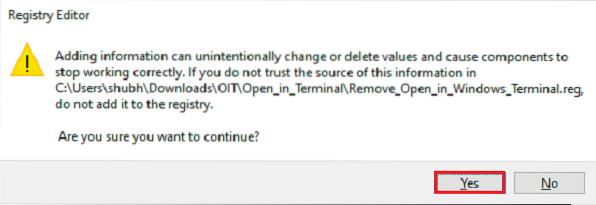
Napsauta rekisterin lisäyskehotteessa OK.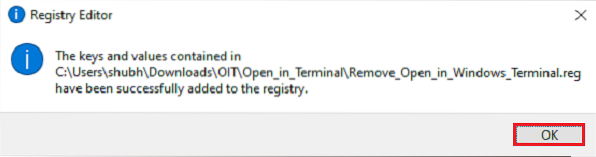
Käynnistä järjestelmä uudelleen, jotta vaihtoehto poistetaan pikavalikosta.
KÄRKI: Halutessasi voit myös palauttaa Windows Terminalin asetukset oletusarvoihin.

 Phenquestions
Phenquestions


